
Trong bài đăng này, tôi sẽ giới thiệu cách đặt địa chỉ ip tĩnh trên máy chủ Ubuntu 22.04.
Chúng tôi khuyên bạn nên có một ip tĩnh trên máy chủ linux vì nó sẽ liên tục trong quá trình khởi động lại. IP tĩnh đóng một vai trò quan trọng đối với các máy chủ như Máy chủ Thư, Máy chủ Web và Máy chủ file, v.v.
Danh mục bài viết
Điều kiện cần
- Máy chủ Ubuntu được cài đặt tối thiểu 22.04
- Người dùng thông thường có quyền quản trị sudo
Trong máy chủ Ubuntu 22.04, mạng được kiểm soát bởi tiện ích netplan , vì vậy chúng tôi sẽ sử dụng netplan để cấu hình địa chỉ ip tĩnh trên máy chủ Ubuntu.
Lưu ý: Tôi không thể sử dụng tính năng sử dụng nmcli vì nó không phải là một phần của cài đặt mặc định trên máy chủ Ubuntu.
Thiết lập địa chỉ IP tĩnh trên Ubuntu Server 22.04
Đăng nhập vào máy chủ Ubuntu 22.04 của bạn, tìm tệp cấu hình netplan. Nó nằm trong thư mục / etc / netplan.
$ cd /etc/netplan/
$ ls -l
total 4
-rw-r--r-- 1 root root 116 Oct 12 04:03 00-installer-config.yaml
$Chạy lệnh cat dưới đây để xem nội dung của ’00 -installer-config.yaml ‘
Lưu ý: Tên của tệp cấu hình có thể khác nhau tùy theo thiết lập của bạn. Vì nó là một tệp yaml, vì vậy hãy đảm bảo duy trì thụt lề và cú pháp trong khi chỉnh sửa.
$ cat 00-installer-config.yamlĐầu ra,
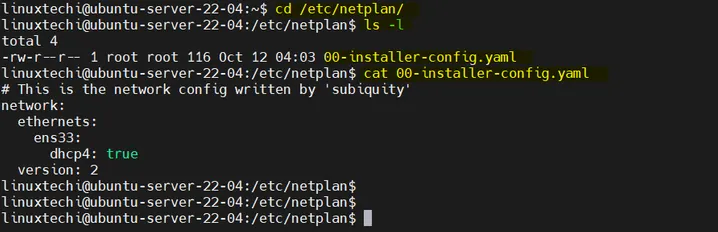
Theo đầu ra ở trên, nó nói rằng chúng ta có giao diện ens33 và nó đang nhận ip từ máy chủ dhcp. Cách thay thế để xem tên giao diện là thông qua lệnh ip.
Bây giờ, để cấu hình ip tĩnh thay cho dhcp, hãy chỉnh sửa tệp cấu hình netplan bằng trình chỉnh sửa vi hoặc nano và thêm nội dung sau.
$ sudo vi 00-installer-config.yaml
# This is the network config written by 'subiquity'
network:
renderer: networkd
ethernets:
ens33:
addresses:
- 192.168.1.247/24
nameservers:
addresses: [4.2.2.2, 8.8.8.8]
routes:
- to: default
via: 192.168.1.1
version: 2save and close the file.
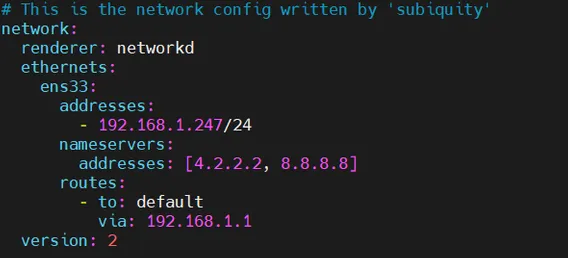
Trong tệp ở trên, chúng tôi đã sử dụng sau đây,
- ens33 là tên giao diện
- địa chỉ được sử dụng để đặt ip tĩnh
- máy chủ định danh được sử dụng để chỉ định ips máy chủ DNS
- các tuyến đường được sử dụng để chỉ định cổng mặc định
Lưu ý: Thay đổi chi tiết IP và tên giao diện tùy theo môi trường của bạn.
Để thực hiện các thay đổi trên về hiệu lực, hãy áp dụng các thay đổi này bằng lệnh netplan sau,
$ sudo netplan applyRun following ip command to view the ip address on interface,
$ ip addr show ens33To view the default route, run
$ ip route showĐầu ra của các lệnh trên,
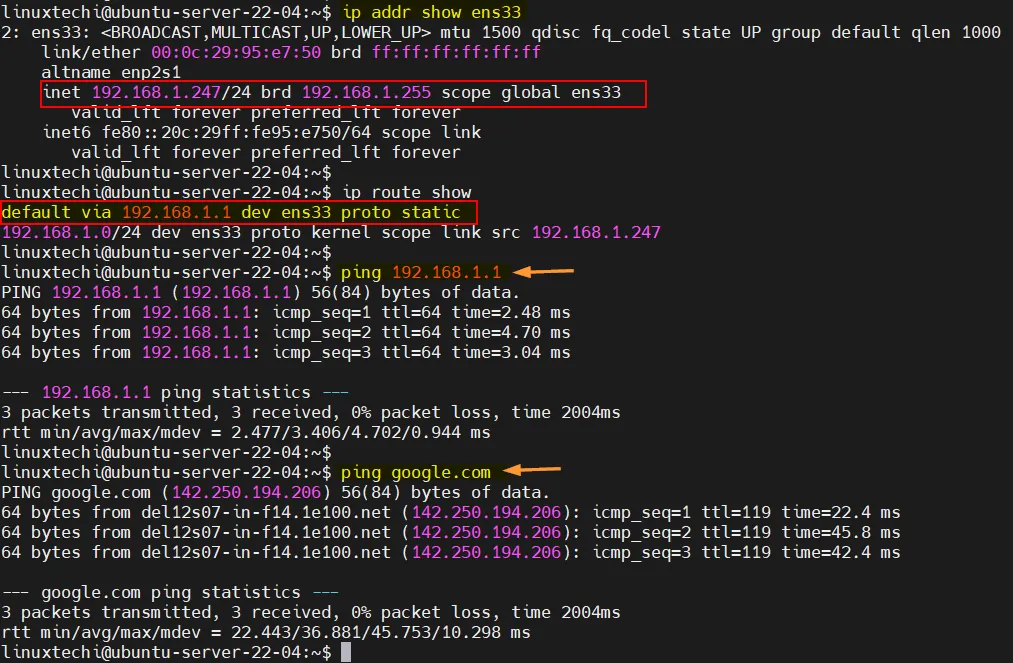
Như vậy cấu hình địa chỉ IP tĩnh cho Ubuntu Server 22.04 thành công. Các bạn có thắc mắc hay chia sẻ gì thì cứ coment bên dưới.